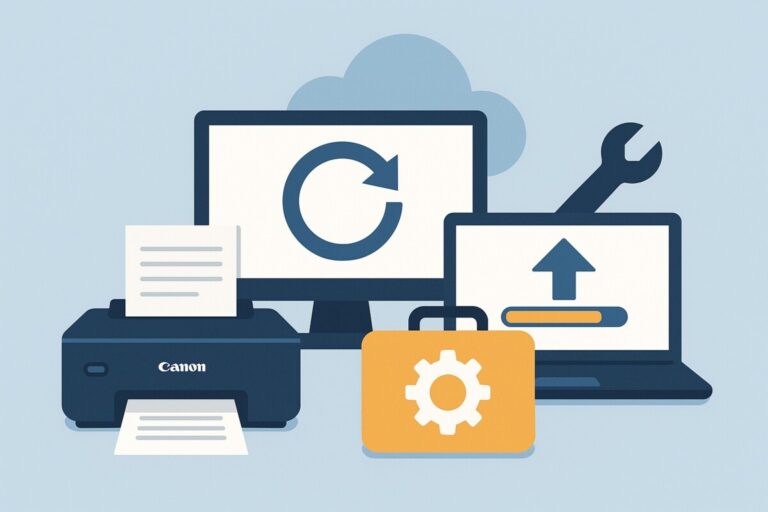모니터 연결 오류 해결 가이드 – HDMI/DP 변환, 주사율 설정까지 완전 정리
그래픽카드에 모니터를 연결했는데 화면이 안 나오거나, 주사율이 144Hz가 아닌 60Hz로 고정된다면 답답하죠. 이런 문제는 단순한 연결 실수부터, 포트 호환, 케이블 규격, 드라이버 설정까지 다양한 원인이 숨어 있습니다. 이 글에서는 실제 사용자들이 자주 겪는 모니터 연결 오류를 중심으로, 문제 진단부터 확실한 해결 방법까지 단계별로 안내드립니다.
그래픽카드 모니터 연결 오류, 어디서부터 점검할까?
케이블과 포트의 물리적 호환성부터 확인하세요
HDMI 1.4 포트는 1080p 120Hz 이상을 지원하지 않기 때문에, 144Hz 이상의 고주사율을 원한다면 반드시 HDMI 2.0 이상 또는 DP 1.2 이상의 포트를 사용해야 합니다. 또한, DP to HDMI나 HDMI to DVI와 같은 변환 어댑터를 사용할 경우 주사율이 제한될 수 있으니 주의가 필요합니다.
그래픽카드 출력 포트와 모니터 입력 포트가 일치해야 합니다
그래픽카드는 보통 DP, HDMI, DVI 등 여러 포트를 제공하지만, 모니터는 HDMI 한두 개만 지원하는 경우도 많습니다. 이때 DP to HDMI 변환 어댑터를 사용해야 할 경우, 반드시 ‘액티브(active)’ 타입을 선택해야만 고주사율을 유지할 수 있습니다.
케이블 규격도 문제의 원인입니다
HDMI 2.1 케이블이 아니면 최신 4K 120Hz 출력을 사용할 수 없습니다. 특히 구형 HDMI 케이블은 60Hz까지만 지원되기 때문에 144Hz 이상 설정 시 화면 끊김이나 블랙아웃이 발생할 수 있습니다.
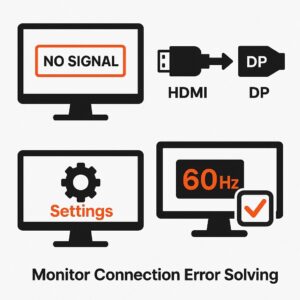
드라이버 설정과 주사율 변경도 놓치면 안 됩니다
Windows 디스플레이 설정에서 주사율 수동 변경
설정 > 시스템 > 디스플레이 > 고급 디스플레이 설정 → 주사율 수동 변경 필요
자동으로 60Hz로 설정되는 경우가 많아 직접 120Hz 또는 144Hz로 변경해야 합니다
NVIDIA/AMD 제어판에서 출력 포맷 확인
- NVIDIA 제어판: 디스플레이 > 해상도 변경 > PC 해상도 항목 선택
- AMD Radeon 설정: 디스플레이 → 재생률 설정에서 변경 가능
드라이버 최신화는 기본 중 기본
- 장치 관리자 > 디스플레이 어댑터 > 드라이버 업데이트
- 또는 제조사 사이트(NVIDIA/AMD)에서 최신 드라이버 수동 다운로드 권장
💡 실사용 팁: DP to HDMI 어댑터 사용 시 화면이 안 나오는 문제가 있었는데, 액티브 타입으로 바꾸니 주사율이 60Hz → 144Hz로 정상 출력되었습니다. 어댑터도 ‘규격’을 봐야 한다는 걸 체감했어요.
💬자주 묻는 질문 (FAQ)
Q. HDMI로 연결했는데 화면이 깜빡이거나 안 나옵니다.
→ 케이블 규격이 HDMI 1.4 이하일 가능성이 높습니다. HDMI 2.0 이상 케이블로 교체해보세요.Q. DP to HDMI 변환 어댑터를 쓰면 무조건 144Hz 되나요?
→ 아닙니다. ‘액티브(active)’ 방식이어야만 고주사율이 지원됩니다. 패시브(passive)는 대부분 60Hz까지만 출력됩니다.Q. 설정에서 144Hz가 안 보입니다. 그래픽카드 문제인가요?
→ 케이블, 포트, 어댑터 규격이 충족되지 않으면 옵션 자체가 표시되지 않습니다. 모든 구성 요소의 규격을 먼저 확인하세요.